
Doogee é un dos varios fabricantes de teléfonos intelixentes chineses que poden presumir un nivel bastante elevado de popularidade de modelos individuais. Este produto é doogee x5 - moi exitoso técnicamente, que en conxunto con baixo custo, o dispositivo trouxo popularidade moito máis alá da China. Para unha interacción máis completa co hardware do teléfono e a súa configuración, así como en casos de súbita manifestación de fallos de software e / ou colapso do sistema, o propietario necesitará coñecemento sobre como Flash doogee X5.
Na independencia do propósito e do método do firmware do doogee X5, cómpre saber como facelo correctamente, así como preparar as ferramentas necesarias. Sábese que case calquera teléfono intelixente Android pode ser brillado de forma non dun xeito. En canto ao dogee X5, hai tres xeitos principais. Considéralos con máis detalle, pero primeiro unha importante advertencia.
Cada acción de usuario cos seus dispositivos é realizada por eles e risco. A responsabilidade por calquera problema cun teléfono intelixente causado pola aplicación dos seguintes métodos tamén se atopa co usuario, a administración do sitio e o autor do artigo para consecuencias negativas non son responsables.
REVISIÓN DOGEE X5.
Un punto importante, antes de continuar con calquera manipulación con Doiee X5, é a definición da súa revisión de hardware. No momento da escrita, o fabricante lanzou dúas versións do modelo: unha nova, considerada nos exemplos a continuación, coa memoria DDR3 (versión B) e a anterior, coa memoria de DDR2 (non -b versión ). As diferenzas de hardware dictan a dispoñibilidade no sitio web oficial de dous tipos de software. Cando o firmware, os ficheiros destinados á versión "non á túa", o dispositivo non se inicia, usamos só o firmware adecuado. Para determinar a versión, pode ir de dous xeitos:
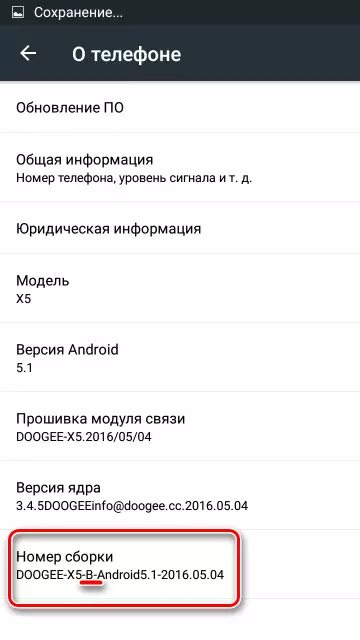
- Un método máis preciso é instalar a información de información do dispositivo HW desde a Playmark.
Descargar o dispositivo Info HW en Google Play

Despois de iniciar a aplicación, é necesario atopar o elemento "RAM".
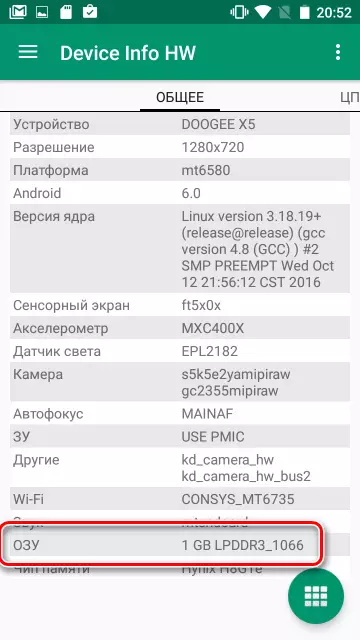
Se o valor deste elemento "LPDDR3_1066" está lidando co modelo de versión B, se ves "LPDDR2_1066": o teléfono intelixente está construído na tarxeta nai de versión non -b.
Ademais, o modelo coa tarxeta nai de versión non -b distínguese polos tipos de pantallas utilizadas. Para determinar o modelo de visualización, pode usar unha combinación de * # * # 8615 # * # *, que ten que marcar no "anel". Despois de traballar o código, observamos o seguinte.

A designación do modelo de visualización instalada está situada antes da marca "usada". Versións de firmware aplicadas para cada pantalla:
- Ht_hx8394f_dsi_vdo_hd_cmi. - versións usadas V19 e superior.
- hct_ili9881_dsi_vdo_hd_cpt. - Podes coser con V18 e máis.
- Ht_rm68200_DSI_VDO_HD_CPT. - Usar a versión V16 e superior está permitida.
- hct_otm1282_dsi_vdo_hd_auo. - Podes usar para calquera versión.
Como vemos, para non realizar accións innecesarias para determinar o modelo de visualización no caso da versión "Not -b" do teléfono intelixente, ten que usar o firmware non inferior á versión V19. Neste caso, non pode preocuparse pola posible ausencia de soporte para o módulo de visualización con software.
Métodos de firmware do dooge X5
Dependendo dos obxectivos perseguidos, a presenza de determinadas ferramentas, así como a condición técnica do teléfono intelixente, pódense aplicar varios métodos de firmware para dooge x5, paso a paso descrito a continuación. En xeral, recoméndase aplicalos á súa vez ata o éxito, a partir do primeiro, os seguintes métodos están situados a partir do usuario máis sinxelo ao máis difícil, pero o resultado exitoso de cada un deles é un - un teléfono intelixente perfecto.Método 1: aplicación "Actualización inalámbrica"
O fabricante proporcionou en doogee x5 a capacidade de recibir actualizacións automaticamente. Para iso, use o programa "Actualización inalámbrica". As actualizacións teóricas deben ser recibidas e instaladas en modo automático. Se por algún motivo, as actualizacións non veñen, ou xurdiron a necesidade de reinstalar o firmware, pode usar a ferramenta descrita na orde forzada. Este método non se pode chamar un firmware completo do dispositivo, pero é moi aplicable para actualizar o sistema con riscos mínimos e custos temporais.
- Descargue o arquivo coa actualización e cambia o nome a ota.zip. .. Podes descargar os ficheiros necesarios de varios recursos de perfil en internet. Unha selección bastante extensa de arquivos de descarga preséntase no tema do firmware do dooge X5 no foro 4PDA, pero para descargar arquivos terá que rexistrarse. No sitio web oficial do dooge, por desgraza, o fabricante non establece os ficheiros axeitados para o método descrito.
- O ficheiro resultante é copiado na raíz da memoria interna do teléfono intelixente. Actualización dunha tarxeta SD, por algún motivo non funciona.
- Executa o teléfono intelixente a aplicación de actualización sen fíos. Para iso, vai ao longo do camiño: "Configuración" - "Sobre o teléfono" - "Actualización de software".
- Faga clic no botón "Configuración" na esquina superior dereita da pantalla e, a continuación, seleccione o elemento "Instrucións de instalación" e mire a confirmación de que o teléfono "ve" a actualización - a inscrición na parte superior da pantalla "descargouse a nova versión". Fai clic no botón "Configurar agora".
- Lemos unha advertencia sobre a necesidade de aforrar datos importantes (non nos esquecemos de facelo!) E faga clic no botón "Actualizar". Comezará o proceso de desempaquetado e comprobación do firmware, entón o teléfono intelixente reiniciarase e instalará a actualización que se fabricará directamente.
- Adicionalmente: Se ocorre un erro durante a operación, non debería preocuparse. O fabricante proporciona protección contra a instalación de actualizacións "incorrectas" e hai que dicir que funciona de forma eficiente. Se ves o "morto" Android,

Apague o teléfono intelixente cunha longa presión do botón de acendido e volva activalo, non se fará cambios no sistema. Na maioría dos casos, o erro ocorre debido á versión incorrecta da actualización, é dicir, a actualización instalada foi lanzada anteriormente que a versión de Android xa instalada no teléfono intelixente.
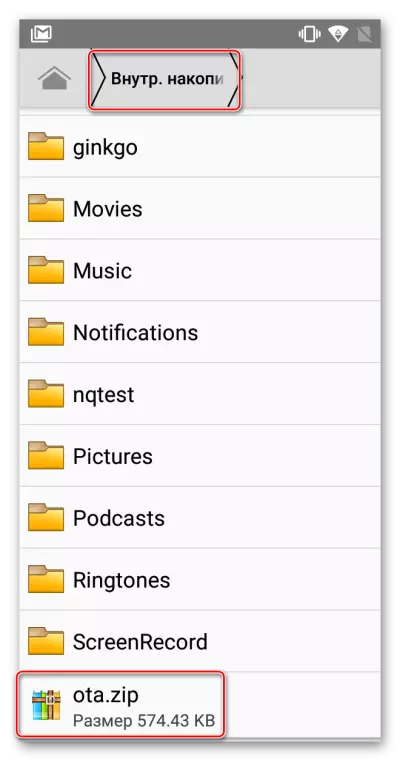



Método 2: recuperación
Este método é un pouco máis complicado que o anterior, pero xeralmente máis efectivo. Ademais, o firmware a través da recuperación da fábrica é posible nos casos en que se produciu os mal funcionamento do software e a Android non se cargou.
Para o firmware a través da recuperación, como no método anterior, necesitarás un arquivo con ficheiros. Volvemos aos recursos de rede global, nos mesmos usuarios de 4PDA publicados case todas as versións. O ficheiro a partir do seguinte exemplo pode descargarse por referencia.
- Descargue o arquivo co firmware para a recuperación da fábrica, cambia o nome Update.zip. E poñemos a tarxeta de memoria recibida na raíz e, a continuación, configure a tarxeta de memoria no teléfono intelixente.
- A execución da recuperación é a seguinte. No teléfono intelixente desactivado, escalar o botón "Volume +" e manteña premida, prema o botón de acendido durante 3-5 segundos e, a continuación, deixe ir "poder" e "volume +" continuar a manter.
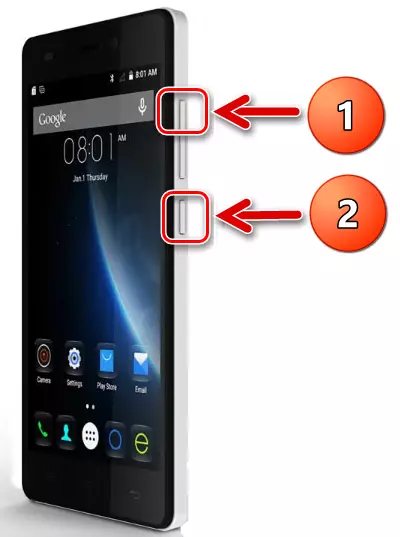
Aparece un menú de selección de modo de carga que consiste en tres elementos. Usando o botón "Volume +", seleccione o elemento "Recovery" (unha frecha improvisada debería indicalo). Confirma a entrada premendo o botón "Volume-".
- Aparece unha imaxe do "Android morto" e a inscrición: "Non hai comandos".
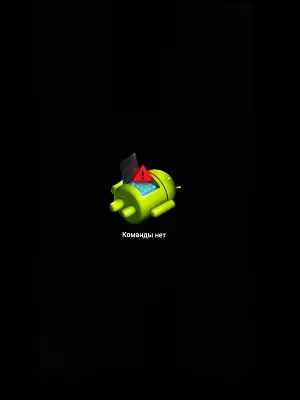
Para ver a lista de elementos de recuperación dispoñibles, debes premer simultaneamente tres teclas: "Volume +", "Volume-" e "Activar". Presionando curto para todos os tres botóns ao mesmo tempo. Desde a primeira vez que non pode funcionar, repetimos ata que vexo os puntos de recuperación.
- Antes de que calquera manipulación asociada á instalación do firmware, recoméndase limpar as seccións "datos" e "caché" do teléfono. Este procedemento borrará completamente o dispositivo a partir de ficheiros de usuario e aplicacións e devolve-lo ao estado "Box". Polo tanto, ten que coidar da preservación dos datos importantes contidos no dispositivo. O procedemento de limpeza non é obrigatorio, pero evita un certo número de problemas, polo que o realizaremos seleccionando o elemento "Limpar datos / restablecemento de fábrica" na recuperación.
- Para instalar a actualización, vaia ao seguinte xeito. Seleccione a "Aplicar actualización do elemento da tarxeta SD", a continuación, seleccione o ficheiro Update.zip. e prema o botón "Power" do dispositivo.
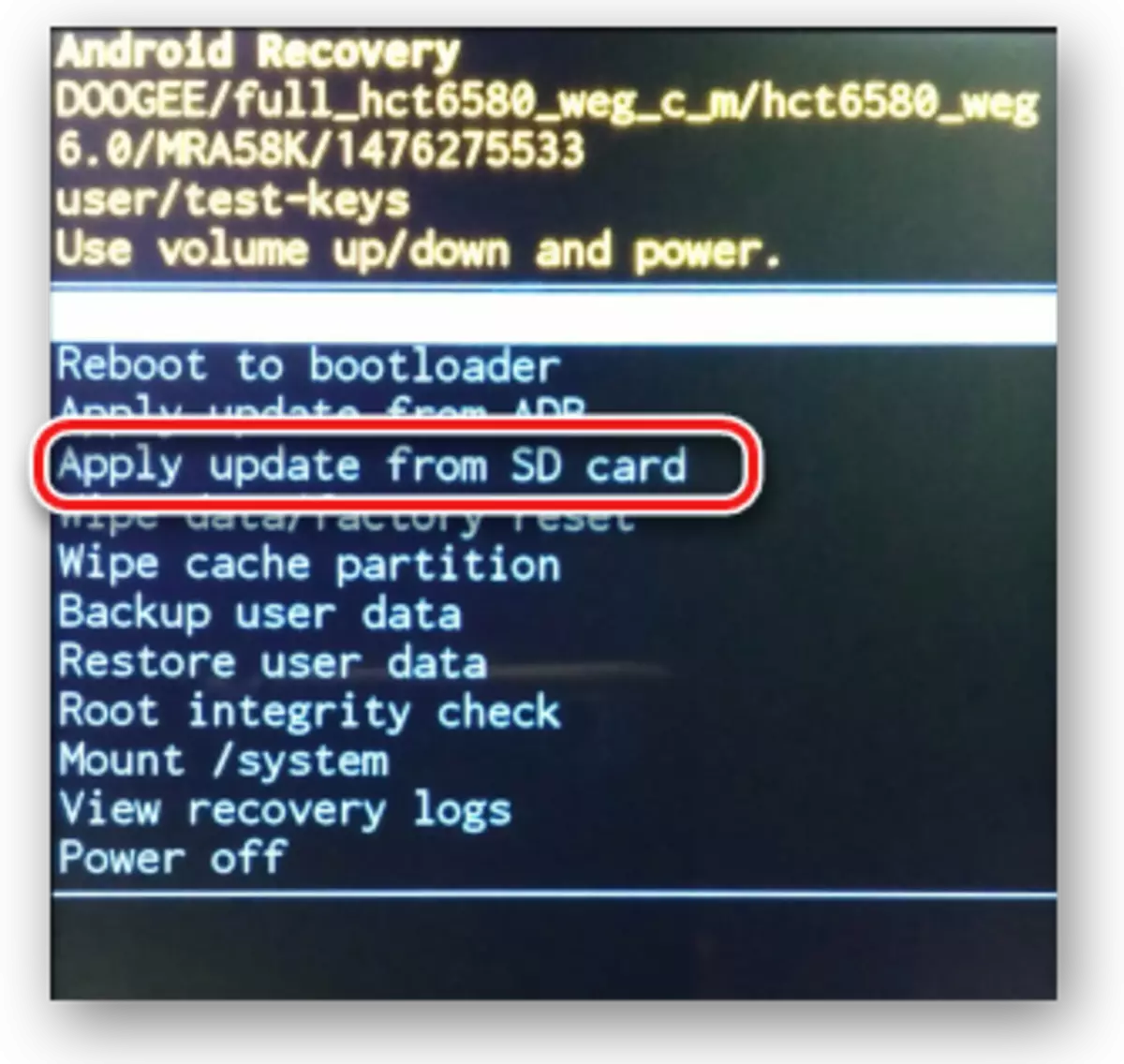
- Tras a conclusión do proceso de actualización, seleccione o elemento "Sistema de reinicio agora".


O movemento dos elementos realízase usando os botóns de volume, confirmando a selección dun elemento específico é premer o botón "activar".

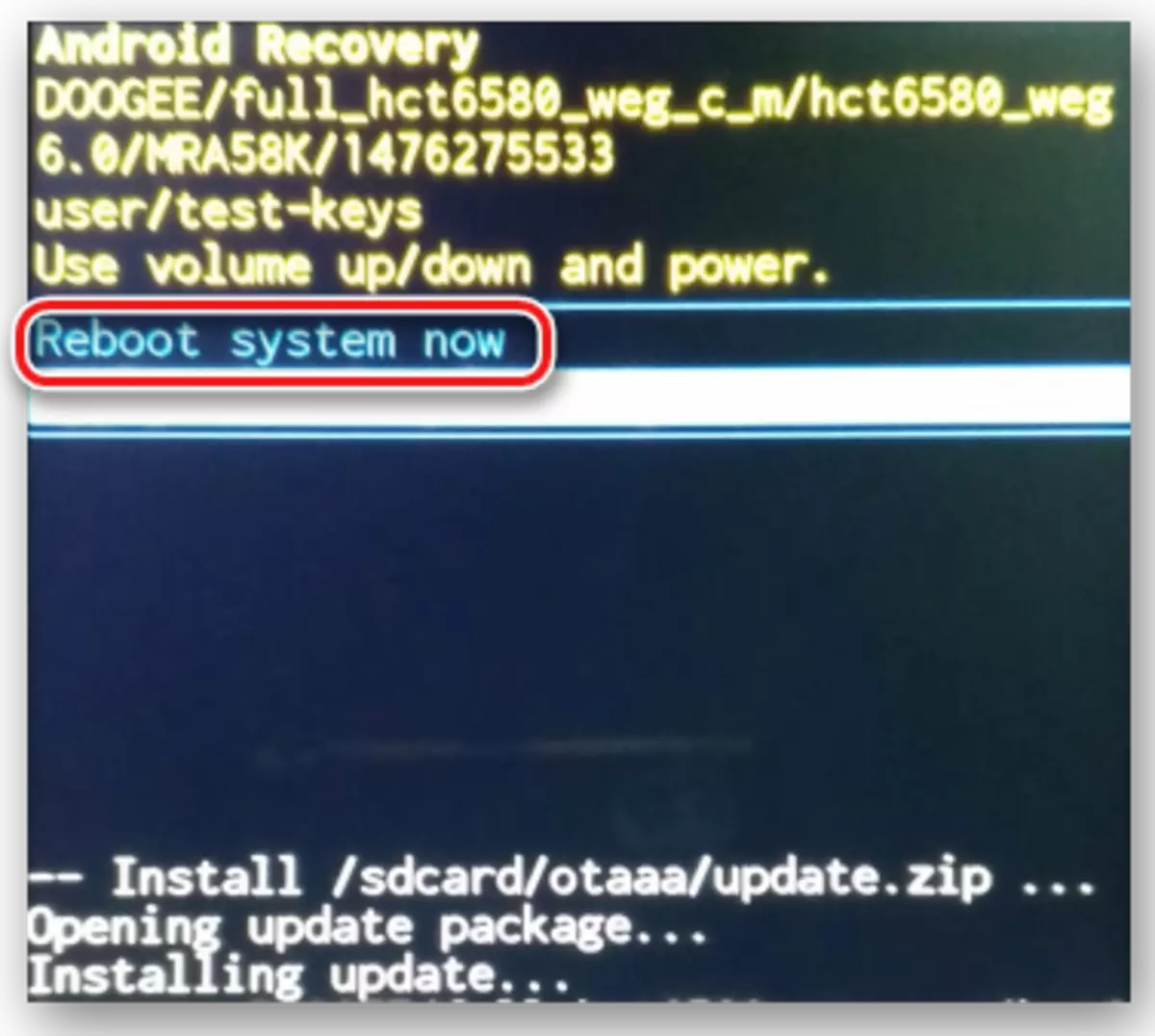
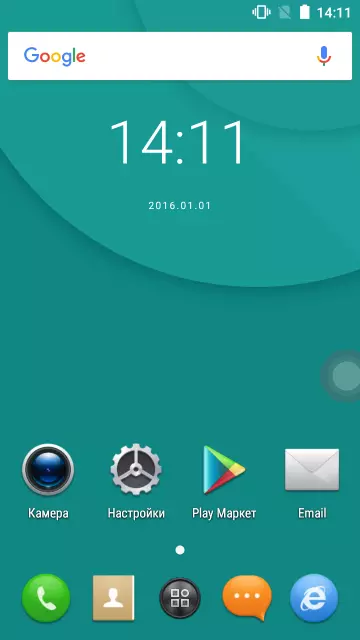
Método 3: SP Flow Flash
Método de firmware usando un programa especial para teléfonos intelixentes MTK SP FlashTool. É o máis "cardeal" e ao mesmo tempo o máis eficaz. Usando o método, pode sobrescribir todas as seccións da memoria interna do dispositivo, volverá á versión de software anterior e mesmo restaurar os smartphones non funcionais. Flash Tool é unha ferramenta moi poderosa e usala con precaución, así como nos casos en que o uso doutros métodos non trouxo o resultado, ou é imposible.
Para o firmware do dooge X5 usando o método en cuestión, o programa de ferramentas SP Flash en si é necesario (para a versión usada X5 V5.1520.00 ou superior), o controlador USB VCOM de Mediatek e o ficheiro de firmware.
Ademais das referencias anteriores, o programa e o controlador pódense descargar en SPFLASHTOOL.COM
Descargar SP Floor Flash e Mediatek USB VCCOM Drivers
O ficheiro de firmware pode obterse no sitio web oficial da empresa doogee, ou usar a ligazón na que o almacenamento co firmware é versións actuais para dúas revisións doogee x5.
Descarga o firmware do dogeo X5 desde o sitio oficial.
- Descarga todo o que necesites e desempaquete os arquivos nun cartafol separado situado na raíz do C :. Os nomes dos cartafoles deben ser curtos e non conteñen letras rusas, especialmente o cartafol que contén os ficheiros de firmware.
- Instalar controladores. Se o teléfono intelixente está cargado normalmente, a opción ideal será o inicio do instalador automático do controlador cando o teléfono intelixente estea conectado á "ficha USB incluída" (activada na sección "Configuración do dispositivo" na sección "para desenvolvedores". Instalación de Os controladores ao usar a instalación automática, normalmente non causan ningún problema. Só execute o programa de instalación e siga as instrucións.
- Para comprobar que os controladores están instalados correctamente, apague o teléfono, abra o "Xestor de dispositivos" e conecte o dispositivo con discapacidade ao porto USB usando o cable. No momento da conexión por un curto período de tempo no xestor de dispositivos, o Mediatek Preloader USB VCCOM aparecerá no grupo "Com e LPT Ports". Este elemento aparece só por uns segundos e despois desaparece.
- Desconecte o seu teléfono intelixente desde a computadora e execute a ferramenta SP Flash. O programa non require instalación e inicia-lo, ten que iniciar sesión no cartafol de aplicacións e facer clic no ficheiro Flash_tool.exe.
- Cando se produza un erro sobre a ausencia dun ficheiro disperso, ignórao e prema o botón "Aceptar".
- Antes de nós é a xanela principal do "firmware". O primeiro que tes que facer é descargar un ficheiro de dispersión especial. Prema o botón "Dispers-Loading".
- Na xanela de condutores que se abre, seguimos o camiño de localización dos ficheiros co firmware e selecciona o ficheiro Mt6580_android_scatter.txt. .. Prema o botón "Abrir".
- A área de seccións para o firmware estaba chea de datos. Para a maioría dos casos, é necesario eliminar a caixa de verificación desde a sección "Preloeder". Non se deben ignorar estas instrucións deste elemento. A carga de ficheiros sen preloader é moito máis segura e a instalación da caixa de verificación descrita é necesaria só se o procedemento non trae o resultado sen el, ou o resultado será insatisfactorio (o teléfono intelixente non será capaz de arrincar).
- Todo está listo para comezar o proceso de descarga de ficheiros en doogee x5. Traducimos o programa ao modo de espera que conecta o dispositivo para descargar premendo o botón "Descargar".
- Conectamos o dooge X5 apagado ao porto USB da computadora. Por confianza de que o dispositivo está completamente apagado, pode saír do teléfono intelixente e, a continuación, insira a batería de volta.
Despois dun segundo, despois de conectar o teléfono intelixente, o proceso de firmware comezará automaticamente, como evidencia o recheo do indicador de execución, situado na parte inferior da xanela.
- Tras a conclusión do procedemento, aparece unha xanela cun círculo verde e a cabeceira de "descargar ok". Desconecte o seu teléfono intelixente desde o porto USB e convérteo cunha longa presión do botón de acendido.
- O primeiro lanzamento do teléfono despois de que as manipulacións anteriores duren moito tempo, non deberías realizar ningunha acción, debes ter paciencia e agardar por descargar o sistema actualizado.
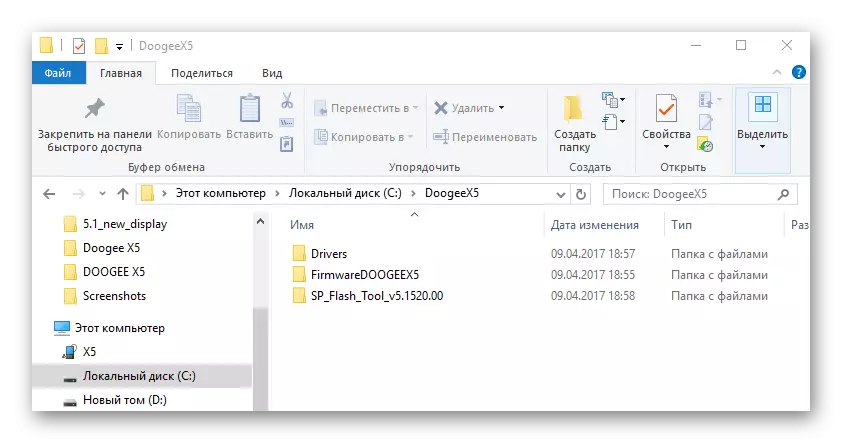
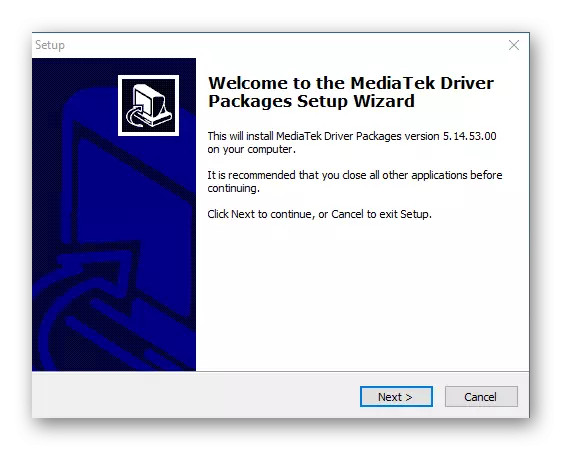

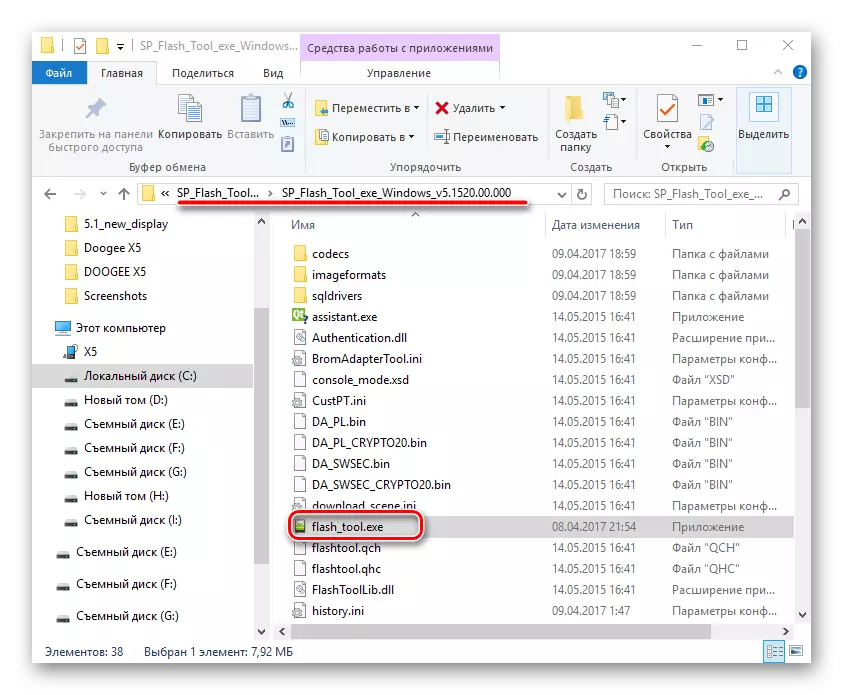
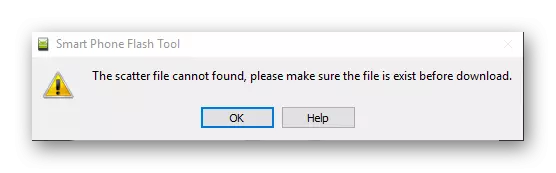


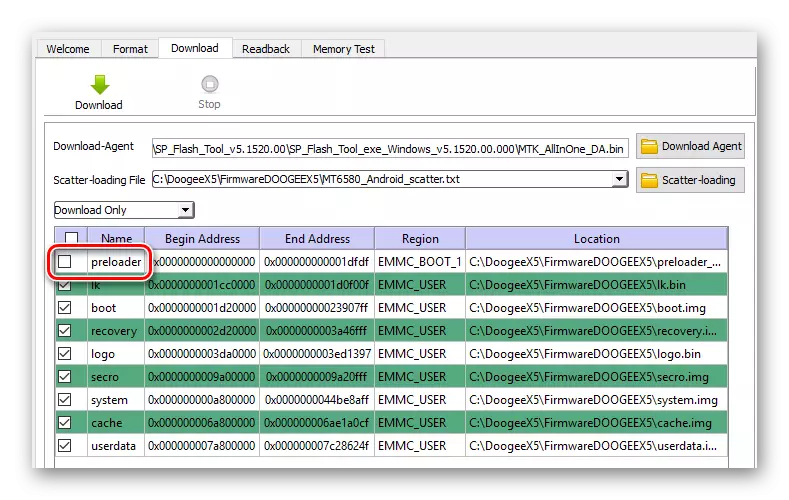

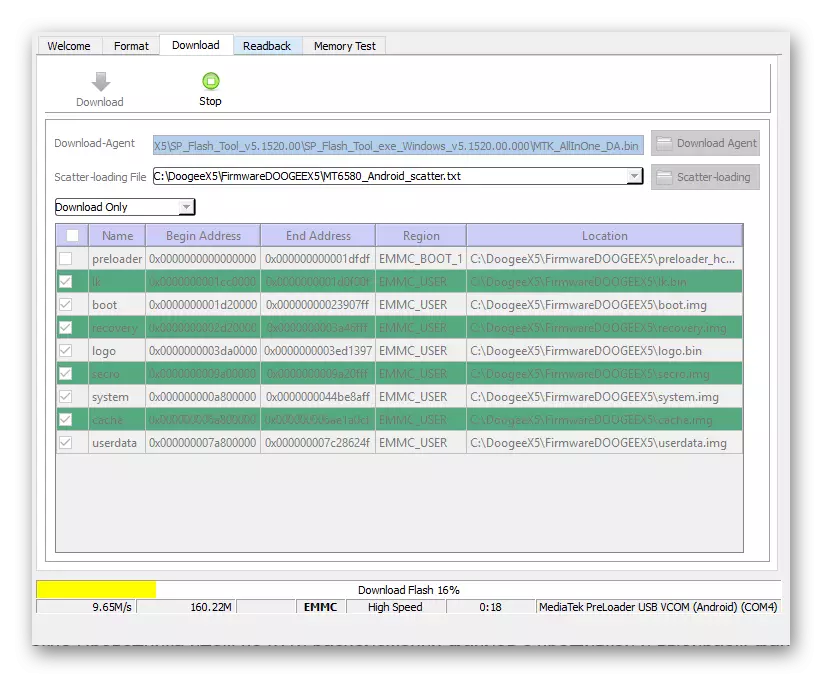

Conclusión
Deste xeito, o firmware do smartphone do dooge X5 co enfoque correcto e a preparación adecuada pódese realizar de forma bastante rápida e sen ningún problema. Determinar correctamente a auditoría de hardware, a versión do software instalado e cargar de forma exclusiva correspondente aos ficheiros do dispositivo a partir de fontes fiables: este é o segredo do procedemento seguro e sinxelo. Na maioría dos casos, despois dunha actualización de firmware ou software realizada de forma competente, o dispositivo funciona completamente e segue a deleitar ao seu propietario con rendemento case ininterrumpido.
